چه باید بدانیم
- در Gmail، Gear > مشاهده همه تنظیمات > Forwarding و POP/IMAP را انتخاب کنید برگه Add a Forwarding address را انتخاب کنید، یک آدرس وارد کنید، Next را انتخاب کنید. را انتخاب کنید.
- Proceed را انتخاب کنید و OK را فشار دهید. آدرس ایمیلی را که Google به آدرسی که وارد کردهاید میفرستد تأیید کنید.
- را انتخاب کنید یک کپی از نامه دریافتی را به ارسال کنید و اقدام مورد نظر را از منوی کشویی انتخاب کنید. ذخیره تغییرات را انتخاب کنید.
این مقاله نحوه بازارسال خودکار Gmail را با استفاده از نسخه وب Gmail به آدرس ایمیل دیگری توضیح می دهد. همچنین شامل اطلاعاتی در مورد نحوه غیرفعال کردن بازارسال Gmail است.
چگونه پیامهای Gmail را به مشتری ایمیل دیگری باز ارسال کنیم
وقتی از فیلترها برای بازارسال پیامهای ایمیل خود استفاده میکنید، فقط میتوانید پیامهایی را که معیارهای خاصی را دارند به آدرسهای خارجی فوروارد کنید. اگر ترجیح میدهید ایمیل خود را در برنامه یا رابط وب دیگری بخوانید، همه پیامهای Gmail را که دریافت میکنید به هر آدرس ایمیلی که انتخاب میکنید فوروارد کنید.
-
نماد Gear را در گوشه سمت راست بالای صفحه Gmail انتخاب کنید.

Image -
را انتخاب کنید را از منوی کشویی که ظاهر می شود مشاهده کنید.

Image -
به برگه Forwarding and POP/IMAP بروید.

Image -
در بخش Forwarding ، Add a forwarding address را انتخاب کنید.

Image -
آدرس ایمیلی را که میخواهید پیامهای Gmail آینده را به آن بازارسال کنید وارد کنید و سپس Next را انتخاب کنید.

Image -
Proceed را در پنجره بازشو انتخاب کنید، سپس OK را انتخاب کنید. را انتخاب کنید.

Image -
Gmail یک ایمیل تأیید را به آدرسی که می خواهید به آن فوروارد کنید ارسال می کند. آن را باز کنید و پیوند را برای تأیید درخواست انتخاب کنید.

Image متناوباً، کد تأیید را کپی کرده و آن را در قسمت کد تأیید در برگه Forwarding and POP/IMAP در Gmail جایگذاری کنید. سپس Verify را انتخاب کنید.
-
انتخاب یک کپی از نامه دریافتی را بهفوروارد کنید.

Image -
فیلد کنار هنگام دسترسی به پیامها با POP را انتخاب کنید تا به Gmail بگویید با پیامهای بازارسال شده چه کند. یکی از گزینه های زیر را از منوی کشویی انتخاب کنید:
- نسخه Gmail را در صندوق ورودی نگه دارید به جیمیل دستور می دهد که پیام اصلی را در صندوق ورودی جیمیل شما جدید و خوانده نشده باقی بگذارد.
- علامتگذاری کپی Gmail به عنوان خوانده شده پیامها را در صندوق ورودی Gmail باقی میگذارد اما پیامها را به عنوان خوانده شده علامتگذاری میکند.
- بایگانی کپی Gmail احتمالاً مفیدترین تنظیم است. به Gmail دستور میدهد پیامهای بازارسال شده را بهعنوان خواندهشده علامتگذاری کند، پیامها را از صندوق ورودی حذف کند، و پیامها را برای جستجو و بازیابی بعدی در بایگانی نگه دارد.
- حذف کپی Gmail اجازه می دهد پیام ها پس از باز ارسال به پوشه سطل زباله منتقل شوند. پیام های حذف شده پس از 30 روز به طور خودکار حذف می شوند. این توصیه نمیشود، زیرا نگهداشتن پیامهایتان در Gmail راهی آسان برای پشتیبانگیری از آن است.
هر گزینه ای را که انتخاب کنید، یک کپی از ایمیل به آدرسی که در مراحل قبلی انتخاب کرده اید دریافت خواهید کرد.
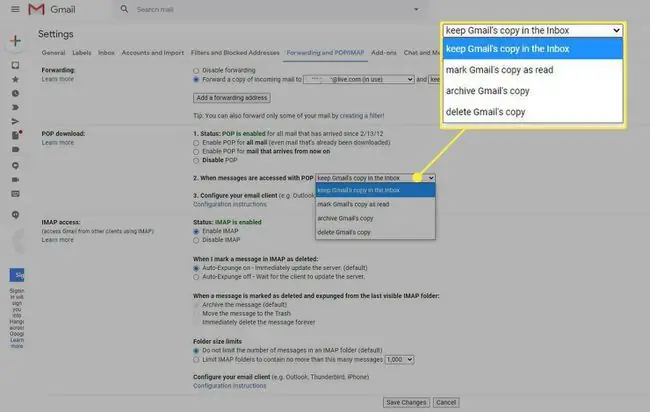
Image -
ذخیره تغییرات را انتخاب کنید.

Image
از این به بعد، پیامهای ایمیلی که به حساب Gmail شما میرسند (منهای هرزنامهها) در حساب دیگر کپی میشوند.
برای استفاده از کلاینتهای ایمیل مانند Microsoft Outlook و Apple Mail، میتوانید یک حساب Gmail راهاندازی کنید و پیامها را مستقیماً بدون نیاز به بازارسال پیامها بازیابی کنید.
چگونه انتقال جیمیل را غیرفعال کنیم
برای خاموش کردن بازارسال خودکار، مراحلی را که در بالا انجام دادید برگردانید.
-
نماد Gear را در گوشه سمت راست بالا انتخاب کنید و See All Settings را از منوی کشویی ظاهر شده انتخاب کنید.

Image -
به تب Forwarding and POP/IMAP بروید و غیرفعال کردن ارسال را انتخاب کنید.

Image -
ذخیره تغییرات را در پایین صفحه انتخاب کنید.

Image






